Вслед за Сбером бесконтактную оплату Айфоном запустил и Т-Банк. Приложение EasyCatch Sounder — новая версия Т-Банка, позволяет платить смартфонами Apple через Bluetooth. По сути, это полный аналог того, как работает Вжух от Сбера. Правда, в отличие от зеленого банка здесь есть несколько приятных моментов, которые позволят приблизить новый способ оплаты максимально к тому, как работал Apple Pay. Давайте посмотрим, как настроить T-Pay на iPhone и какие лайфхаки для этого есть.
❗ЕЩЕ БОЛЬШЕ СТАТЕЙ ОБ APPLE ИЩИТЕ В НАШЕМ ДЗЕНЕ СОВЕРШЕННО БЕСПЛАТНО
По умолчанию новое приложение Т-Банка на iPhone быстрый запуск оплаты не поддерживает. Однако упростить процесс, в отличие от того же Сбера, можно. Для начала понадобится создать для этого быструю команду. Делается это очень просто:
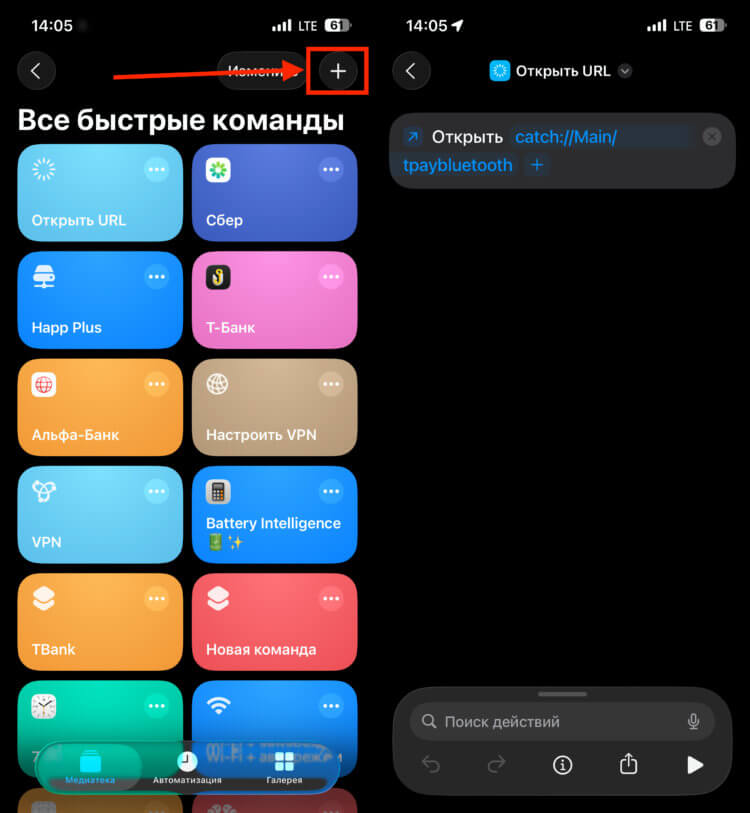
Создайте команду в одно касание
- Скачайте на iPhone приложение «Команды» и откройте его;
- На вкладке «Быстрые команды» нажмите кнопку «+»;
- В поиске введите «Открыть URL»;
- Вставьте адрес
catch://Main/tpaybluetooth - Выберите иконку для команды и сохраните изменения;
- Запустите быструю команду и разрешите ей запускать приложение Т-Банка.
Быстрая команда готова. При ее активации сразу же открывается страница с оплатой в приложении Т-Банка и можно прикладывать смартфон к терминалу. Теперь надо решить, как эту команду включать, чтобы даже не разблокировать телефон. Для этого есть сразу четыре варианта на ваш выбор:
Кнопкой действия на iPhone 15 Pro и новее:
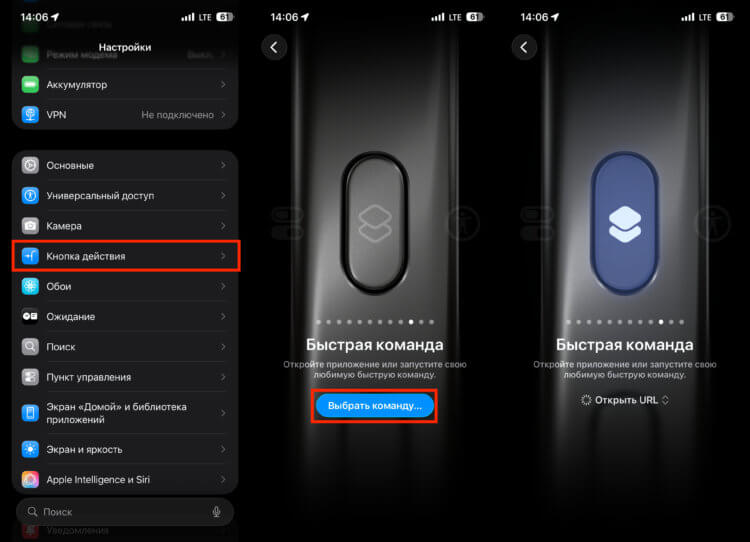
Если вывести Т-Pay на Action Button, то запуск будет похож на Apple Pay
- Откройте настройки на iPhone и откройте раздел «Кнопка действия»;
- Пролистайте до пункта «Быстрая команда» и нажмите «Выбрать команду»;
- Коснитесь ранее созданной команды;
- Задержите кнопку действия на iPhone для запуска.
❗ПОДПИШИСЬ НА НАШ ТЕЛЕГРАМ-ЧАТ И ЗАДАВАЙ ВОПРОСЫ НАШИМ АВТОРАМ, НА КОТОРЫЕ ОНИ ОБЯЗАТЕЛЬНО ОТВЕТЯТ
Виджетом на экране блокировки любого iPhone:
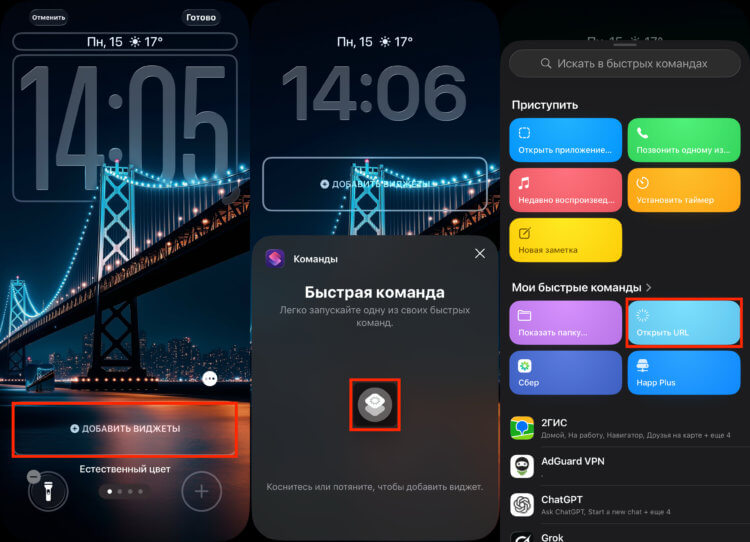
Добавьте кнопку на панель виджетов
- Задержите палец на экране блокировки для перехода в режим редактирования;
- Коснитесь кнопки «Настроить»;
- Выберите экран блокировки и коснитесь поля для виджетов;
- Нажмите на приложение «Команды» и добавьте команду в поле для виджетов;
- Коснитесь иконки и выберите ранее созданную команду;
- Сохраните изменения.
С помощью кнопок быстрого запуска на экране блокировки iPhone с iOS 18 или новее:
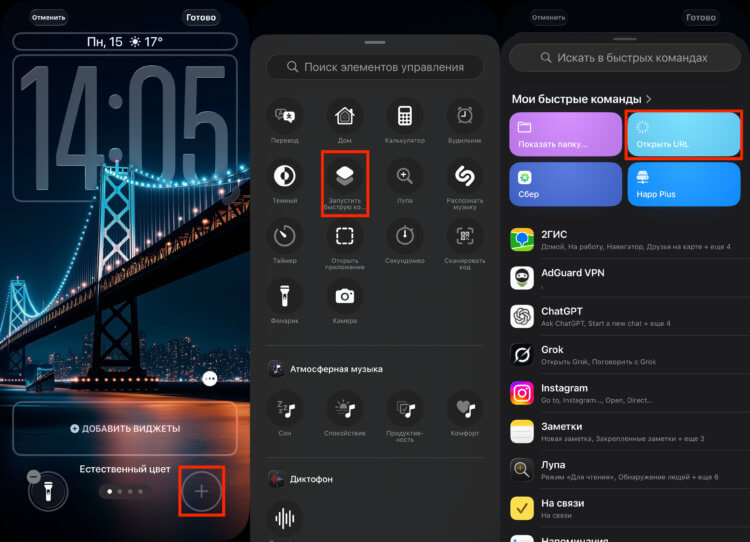
Замените камеру или фонарик на экране блокировки iPhone
- Задержите палец на экране блокировки для его редактирования;
- Коснитесь кнопки «Настроить»;
- Удалите кнопку камеры или фонарика с помощью кнопки «-»;
- Нажмите на «+» для добавления и выберите в открывшемся меню «Запустить быструю команду»;
- Выберите ранее созданную команду и сохраните изменения кнопкой «Готово» в правом верхнем углу.
С помощью двойного или тройного касания задней панели:
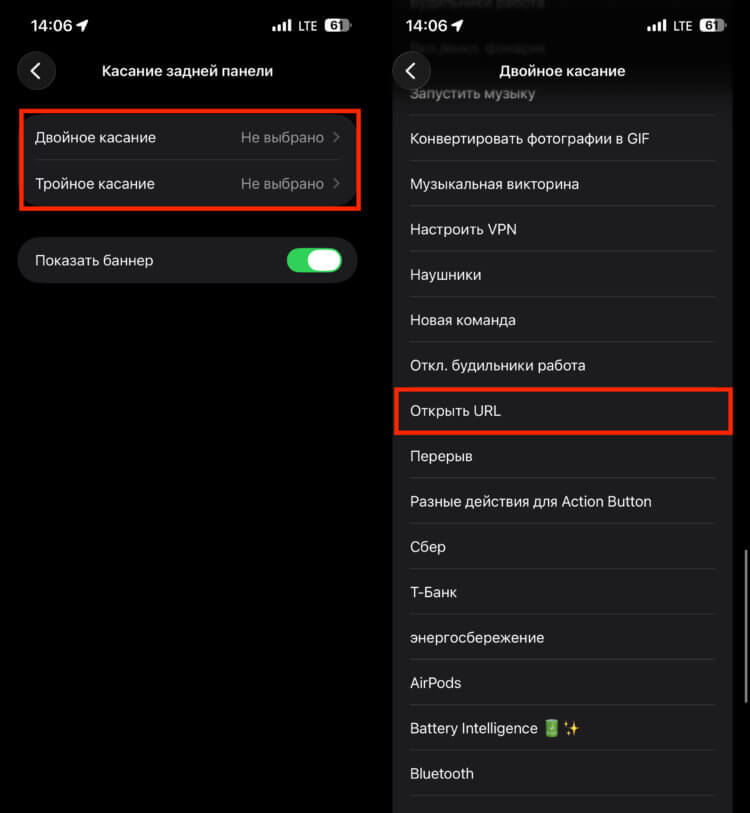
Не забывайте и про старое доброе касание задней панели
- Откройте настройки на iPhone и выберите раздел «Универсальный доступ»;
- В блоке «Опорно-двигательный аппарат» выберите пункт «Касание»;
- Пролистайте в самый низ и выберите «Касание задней панели»;
- Выберите двойное или тройное касание будет запускать команду и в соответствующем разделе поставьте галочку на нужную команду.
Я для себя выбрал вариант с кнопками быстрого запуска на экране блокировки. Хоть у меня в смартфоне есть кнопка действия, но предпочитаю с помощью нее включать и отключать беззвучный режим. А вот иконку камеры на экране блокировки iPhone заменил без проблем и особых угрызений совести. Запустить ее можно и другими способами.
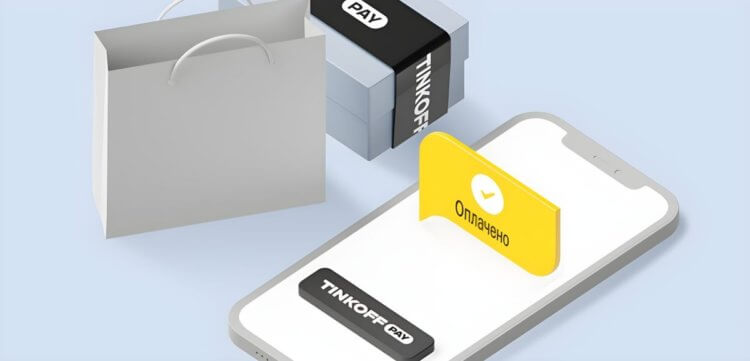
T-Pay теперь работает на iPhone. Изображение: brobank.ru